Как сделать фото черно-белым на компьютере
13 905
Несмотря на все преимущества и широкое распространение цветной фотографии, черно-белые снимки остаются популярными и в настоящее время благодаря особой выразительности и глубине. Черно-белые фотографии заставляют нас обращать внимание прежде всего на форму предметов, их рельеф и текстуру. К тому же черно-белый эффект нередко позволяет спасти цветную фотографию с дефектами, например если съемка проходила при плохом освещении. В этой статье вы не только узнаете, как превратить цветное фото в черно-белое, но и получите ответы на часто задаваемые вопросы.
Как сделать картинку черно-белой в Movavi Photo Editor
Часто задаваемые вопросы
Как сделать картинку черно-белой в Movavi Photo Editor
Если во время съемки вы забыли установить режим черно-белой фотографии – не беда! Сделать фото черно-белым вам поможет Movavi Photo Editor. При помощи специальных эффектов вы сможете быстро и легко перевести ваше изображение из цветного в черно-белое. Просто скачайте подходящую версию программы на свой компьютер и ознакомьтесь с пошаговой инструкцией, приведенной ниже.
При помощи специальных эффектов вы сможете быстро и легко перевести ваше изображение из цветного в черно-белое. Просто скачайте подходящую версию программы на свой компьютер и ознакомьтесь с пошаговой инструкцией, приведенной ниже.
1. Установите программу для черно-белых фотографий
Скачайте установочный файл, запустите его и установите программу на свой ПК, следуя инструкциям на экране. По завершении установки откройте фоторедактор.
2. Добавьте изображение в программу
Чтобы добавить картинку в фоторедактор, нажмите на кнопку Открыть файл и выберите нужное изображение либо просто перетащите файл в окно программы.
3. Отредактируйте фотографию
Чтобы сделать картинку Ч/Б, перейдите во вкладку Эффекты и выберите из списка справа эффект Оттенки серого. Чтобы отрегулировать интенсивность эффекта, воспользуйтесь ползунком на его иконке. Двигайте ползунок, пока не добьетесь желаемого результата. Если вас устраивают настройки, то нажмите на кнопку Применить. Чтобы сравнить отредактированное изображение с оригиналом, нажмите на кнопку До / после в правом верхнем углу окна программы.
Двигайте ползунок, пока не добьетесь желаемого результата. Если вас устраивают настройки, то нажмите на кнопку Применить. Чтобы сравнить отредактированное изображение с оригиналом, нажмите на кнопку До / после в правом верхнем углу окна программы.
4. Сохраните изображение на компьютер
Чтобы сохранить отредактированную фотографию, нажмите на кнопку Сохранить. В открывшемся окне вы можете изменить имя файла, его формат, а также выбрать папку, в которой он будет сохранен.
Качественная обработка фото – это легко!
*Бесплатная версия Movavi Photo Editor имеет следующие ограничения: сохранение до 10 изображений, водяной знак на сохраненных фото, запрет на снятие скриншотов при работе в программе.
Часто задаваемые вопросы
Как печатать цветные фотографии черно-белыми?
Если у вас цветной принтер с возможностью черно-белой печати, то вы можете распечатать цветное фото в черно-белом варианте. Из инструкции ниже вы узнаете, как сделать это на Windows 10.
Из инструкции ниже вы узнаете, как сделать это на Windows 10.
Откройте нужное фото в приложении Фотографии и нажмите на иконку принтера в правом верхнем углу.
В окне настроек печати нажмите ссылку Другие параметры внизу. Откроется окно дополнительных настроек.
В разделе Параметры вывода найдите список Цветовой режим. Если опция Монохромный не установлена по умолчанию, откройте список и выберите её.
Нажмите ОК, чтобы вернуться к основным настройкам печати. Затем нажмите кнопку Печать.
Как в Word сделать черно-белое фото?
В документах MS Word можно преобразовывать цветные изображения в черно-белые. Из инструкции ниже вы узнаете, как сделать это в Word 2019.
Откройте документ, в котором хотите отредактировать изображения. Щелкните мышью по нужному рисунку.

В верхней части окна программы откроется вкладка Формат рисунка.
Нажмите на кнопку Цвет. В открывшемся меню найдите раздел Перекрасить и выберите Оттенки серого.
Сохраните отредактированный документ.
Остались вопросы?
Если вы не можете найти ответ на свой вопрос, обратитесь в нашу службу поддержки.
Подпишитесь на рассылку о скидках и акциях
Подписываясь на рассылку, вы соглашаетесь на получение от нас рекламной информации по электронной почте и обработку персональных данных в соответствии с Политикой конфиденциальности Movavi. Вы также подтверждаете, что не имеете препятствий к выражению такого согласия. Читать Политику конфиденциальности.
Чёрно-белое фото: как сделать онлайн, в Photoshop и Lightroom | Урок | Фото, видео, оптика
Чёрно-белые фотографии выглядят стильно и притягивают взгляд. Они могут добавить снимку ретроатмосферу, сконцентрировать внимание зрителя на модели и красивом свете. Кроме того, чёрно-белые фотографии проще ретушировать — не надо искать гармоничные цветовые сочетания, выравнивать тон лица и перекрашивать красные щёки или носы.
Они могут добавить снимку ретроатмосферу, сконцентрировать внимание зрителя на модели и красивом свете. Кроме того, чёрно-белые фотографии проще ретушировать — не надо искать гармоничные цветовые сочетания, выравнивать тон лица и перекрашивать красные щёки или носы.
Неважно, вы хотите добавить фотографии эффекта старины или вас тянет к минимализму, мы поддержим вас и расскажем, как быстро сделать фото чёрно-белым онлайн и в графических редакторах.
Чёрно-белые фотографии выглядят эффектно и благородно / Иллюстрация: Елизавета Чечевица, Фотосклад.ЭкспертЧёрно-белое фото в Photoshop
В Photoshop одно и того же результата можно добиться несколькими методами. Это не значит, что есть правильный или неправильный вариант. Выбирайте тот, который в данный момент лучше для вас — в одной ситуации важна скорость, в другой — возможность творческого эксперимента. Подготовили для вас три способа, как быстро сделать чёрно-белое фото в Photoshop
Как сделать фото чёрно-белым в Photoshop — два мгновенных способа
Чёрно-белое фото в Photoshop через оттенки серого
Этот способ перевода в ч/б займёт не больше пары секунд / Иллюстрация: Елизавета Чечевица, Фотосклад. Эксперт
Эксперт1. Откройте фотографию в Photoshop.
2. Зайдите в меню Изображение / Image — Режимы / Mods — Оттенки серого / Grayscales.
Фотография мгновенно превратится из цветной в чёрно-белую. Выбирайте этот путь, когда важно сэкономить время. Например, на потоковой обработке или если горят дедлайны.
Минус работы с Оттенками серого / Grayscales в том, что нельзя менять непрозрачность (нельзя сделать чёрно-белый слой менее бесцветным), работать с масками (нельзя сделать часть фотографии цветной, а всё остальное оставить чёрно-белым), а также в процессе перевода в ч/б настраивать, как будет выглядеть картинка.
Чёрно-белое фото в Photoshop через Цветовой тон/Насыщенность / Hue/Saturation
1. Откройте фотографию.
2. В палитре Слои / Layers нажмите на чёрно-белый круг — вкладку с корректирующими слоями — и выберите инструмент Цветовой тон/Насыщенность / Hue/Saturation.
Если у вас нет палитры Слои / Layers, откройте её через горячую клавишу F7 / Иллюстрация: Елизавета Чечевица, Фотосклад. Эксперт
Эксперт3. Чтобы сделать фото ч/б, в открывшемся меню программы уведите ползунок Насыщенность / Saturation на значение -100.
С помощью Цветовой тон/Насыщенность / Hue/Saturation перевести фото в ч/б можно за пару мгновений. По сравнению с предыдущим способом, тут появляется ряд плюсов:
- фотографию можно сделать не чёрно-белой, а просто очень-очень тусклой. Для этого не доводите ползунок Насыщенность / Saturation до конца, а оставьте на значении — 80 или — 60;
- в этом же инструменте сделайте снимок светлее или темнее с помощью ползунка Яркость / Lightness;
- если вы хотите ч/б фото с цветной тонировкой, ставьте галочку Тонирование / Colorize;
- если в процессе работы с фотографией вы решили, что ч/б вам не подходит, просто удалите слой Hue/Saturation.
 Снимок опять станет цветным;
Снимок опять станет цветным; - с помощью маски можно сделать фотографию частично чёрно-белой. Например, как в фильме «Город грехов», где всё чёрно-белое, за исключением некоторых ярких деталей.
Читайте также:
Зачем нужны маски в Photoshop и как ими пользоваться
Встаньте на маску слоя Цветовой тон/Насыщенность / Hue/Saturation и с помощью чёрной кисти сотрите чёрно-белую тонировку с того участка, где нужно оставить цвет / Иллюстрация: Елизавета Чечевица, Фотосклад.Эксперт
Чёрно-белый снимок в Photoshop — творческий способ
Этот способ подойдёт для тех, кто любит контролировать процесс полностью и у кого есть пару лишних минут на то, чтобы «поиграть» с цветами. Да-да, в чёрно-белом фото это тоже возможно!
1. Откройте фотографию в Photoshop.
2. В палитре Слои / Layers нажмите левой кнопкой мыши на чёрно-белый круг и выберите инструмент Чёрно-белый / Black & White.
С инструментом Чёрно-белый можно работать сразу на фоновом слое / Иллюстрация: Елизавета Чечевица, Фотосклад. Эксперт
Эксперт3. Фотография преобразится в чёрно-белую. Также вы увидите окно, которое состоит из ползунков, каждый из которых отвечает за свой цвет.
Результат до и после. Сдвигая ползуки Красные / Reds и Желтые / Yellows мы сделали чёрно-белый снимок со светлой кожей и тёмными губами / Иллюстрация: Елизавета Чечевица, Фотосклад.ЭкспертСуть работы инструмента в том, что, сдвигая ползунок определённого цвета, вы делаете этот цвет темнее или светлее на чёрно-белой фотографии. У модели до обесцвечивания были красные губы и, если регулировать ползунок Красные / Reds, на чёрно-белом снимке губы будут становиться светлее или темнее. То же самое с кожей, за которую отвечают ползунки Красные / Reds и Желтые / Yellows.
Как сделать чёрно-белое фото в Lightroom
1. Откройте фотографию в Lightroom и перейдите во вкладку Разработка / Develop.
2. В левой части экрана найдите выпадающий список Базовые / Basic. В этом меню находятся команды, связанные с яркостью фотографии, насыщенностью цветов и Балансом белого.
Если получившийся результат не нравится, воспользуйтесь готовыми тонировками, которые называют пресеты.
Для этого в левой части экрана найдите вкладку Пресеты / Presets. В Lightroom есть много базовых пресетов, которые предложат вам несколько вариантов того, как может выглядеть чёрно-белая фотография / Иллюстрация: Елизавета Чечевица, Фотосклад.ЭкспертЧитайте также:
Пресеты для Lightroom и Photoshop: как сохранить, установить и выгрузить
Чёрно-белое фото онлайн — три удобных бесплатных сервиса
Когда лень открывать Photoshop или Лайтрум, сделать фото ч/б можно и онлайн. Конечно, простор для творческих экспериментов там минимальный, но зато вы сэкономите время. Мы выбрали для вас три самых удобных и понятных бесплатных сервиса.
Mass-images.pro
Загрузите фотографию на сайт, и он сам за пару мгновений переведёт снимок в чёрно белый. Из преимуществ сервиса — можно выбрать качество и формат, в котором будет будущий ч/б-снимок. На выбор дают четыре формата: JPEG, PNG, GIF, WEBP.
На выбор дают четыре формата: JPEG, PNG, GIF, WEBP.
Anytools.pro
Сервис работает по такому же принципу, как и предыдущий. Можно выбрать формат (также один из четырёх), качество фотографии.
Из необычного — в меню Тип есть три вкладки. Оттенки серого переводит фотографию в ч\б, а Монохром и Постеризация можно использовать для творческих экспериментов и необычных эффектов / Иллюстрация: Елизавета Чечевица, Фотосклад.ЭкспертOnline-photo-converter
Ещё один бесплатный сервис для перевода фото в чёрно-белое. Простой и с минимумом настроек. Достаточно просто загрузить фотографию, выбрать качество (лучше ставьте 100 %) и нажать Ок.
После нажатия кнопки Ок сайте переведёт фотографию в ч/б и перекинет вас на новую вкладку, где фотографию можно скачать / Иллюстрация: Елизавета Чечевица, Фотосклад.ЭкспертВажно: созданный ч/б-снимок будет доступен только два часа. Его нужно успеть скачать за это время. После этого сайт удалит его и придётся переделывать заново.
Его нужно успеть скачать за это время. После этого сайт удалит его и придётся переделывать заново.
Читайте также:
Лучшие онлайн-аналоги Photoshop
Быстрая ретушь: как обработать фото в Photoshop за 10 минут
Градиент: как создать самому, установить готовый, тонировка с помощью градиента
Черно-белый фильтр | Сделать фото черно-белым
Как сделать изображение черно-белым
6 629
Несмотря на все преимущества цветной фотографии, монохромные фотографии остаются популярными. Неудивительно, ведь именно они придают изображениям особую выразительность и глубину. Черно-белые изображения побуждают нас уделять больше внимания форме и фактуре предметов. Кроме того, использование оттенков серого — хороший способ восстановить цветные фотографии с проблемами. Если ваши фотографии были сделаны при плохом освещении, черно-белый фоторедактор поможет вам преодолеть любые недостатки.
На самом деле с помощью черно-белого фильтра можно быстро улучшить практически любую фотографию. Независимо от точки обзора или угла обзора вашего изображения, или вы забыли установить черно-белый режим во время съемки, вам не о чем беспокоиться! У нас есть программа для улучшения: Movavi Photo Editor поможет вам сделать фотографию черно-белой. Скачайте подходящую версию программы и следуйте пошаговым инструкциям ниже.
Шаг 1. Установите средство для создания черно-белых фотографий Movavi
Загрузите установочный файл и дважды щелкните по нему. После начала установки следуйте инструкциям на экране, чтобы завершить процесс.
Шаг 2. Добавьте свою фотографию
Нажмите кнопку Browse for Images , чтобы открыть файл, который вы хотите отредактировать. Кроме того, вы можете просто перетащить изображение в рабочую область.
Шаг 3. Сделайте изображение черно-белым
Сделайте изображение черно-белым
Чтобы сделать изображение черно-белым, переключитесь на Вкладка Эффекты и выберите Оттенки серого из списка справа. Чтобы отрегулировать интенсивность затенения, переместите ползунок влево в выбранной области, а затем нажмите кнопку с галочкой. Чтобы сравнить отредактированное изображение с оригиналом, нажмите значок До/После в правом верхнем углу окна.
Шаг 4. Сохраните отредактированное изображение
Поздравляем! Вы только что превратили свою фотографию в черно-белую. Нажмите значок Сохранить в правом верхнем углу, чтобы сохранить фотографию на диск. Теперь вы знаете, как применить черно-белый фильтр к своим изображениям. Превратите любую фотографию в черно-белую всего за несколько кликов!
Легко улучшайте изображения и мгновенно получайте результаты профессионального уровня.
*Бесплатная версия Movavi Photo Editor имеет следующие ограничения: вы можете сохранить до 10 изображений с добавлением водяного знака, скриншоты отключены.
Есть вопросы?
Если вы не можете найти ответ на свой вопрос, обратитесь в нашу службу поддержки.
Подпишитесь на новости и специальные предложения
Регистрируясь, вы соглашаетесь получать наши маркетинговые электронные письма и соглашаетесь с тем, что Movavi будет использовать ваши личные данные в соответствии с нашей Политикой конфиденциальности. Вы также подтверждаете, что соответствуете минимальным возрастным требованиям.
Как сделать черно-белое изображение на ПК с Windows
Черно-белые изображения имеют свое очарование. Это помогает зрителю сосредоточиться на различных аспектах изображения, не отвлекаясь на цвета. Не каждый является фотографом, чтобы щелкать великолепные черно-белые изображения, но, к счастью, в Интернете доступно множество фоторедакторов, которые помогут вам легко превратить цветное изображение в черно-белое.
Если вы хотите изменить цветное изображение на черно-белое, вы можете использовать один из этих бесплатных инструментов для редактирования фотографий для ПК с Windows 11/10.
- Приложение Photos
- Picsart
- Photoshop Express
- PhotoPad
- PhotoScapeX
1] Создание черно-белых изображений с помощью приложения Photos
9000 2 Если вы используете ПК с Windows, на вашем ПК уже установлен фоторедактор. по умолчанию. Вы можете сделать черно-белое изображение с помощью приложения «Фотографии» на своем ПК.Перейдите к изображению, которое хотите сделать черным, и щелкните правой кнопкой мыши.
Нажмите Открыть с помощью и выберите в меню Фото . Вы увидите прямую кнопку для приложения «Фотографии», если вы использовали его в последнее время.
Когда изображение откроется в программе «Фото», нажмите кнопку «Редактировать изображение».
Перейдите на вкладку «Фильтр», и там вы увидите различные предустановленные фильтры на панели. Прокрутите вниз, чтобы получить черно-белые фильтры.
Прокрутите вниз, чтобы получить черно-белые фильтры.
Существует четыре различных фильтра: черно-белый, черно-белый холодный, черно-белый теплый и черно-белый высококонтрастный. Попробуйте каждый из них и выберите тот, который улучшит вашу картинку.
Если вам не нравятся предустановленные приложением фильтры, есть еще один способ сделать изображения черно-белыми. Вместо того, чтобы нажимать на вкладку «Фильтр», перейдите на вкладку Adjustment , и она откроет параметры для редактирования изображения.
Уменьшите уровень насыщенности до нуля, чтобы сначала сделать его черно-белым, а затем отрегулируйте контрастность, яркость, экспозицию, теплоту и т. д. по своему вкусу.
2] PicsArt Photo Editor
Picsart — очень популярное приложение для редактирования фотографий для смартфонов, но есть и версия этого приложения для ПК. С Picsart вы можете легко редактировать свои фотографии и видео. Это бесплатный и очень простой инструмент с некоторыми действительно хорошими функциями и инструментами. Вы можете не только сделать свое изображение черно-белым с помощью PicsArt, но и сделать красивые коллажи и добавить несколько отличных фильтров. На самом деле это универсальный фоторедактор, который доступен как в бесплатной, так и в платной версиях.
Вы можете не только сделать свое изображение черно-белым с помощью PicsArt, но и сделать красивые коллажи и добавить несколько отличных фильтров. На самом деле это универсальный фоторедактор, который доступен как в бесплатной, так и в платной версиях.
- Чтобы сделать черно-белую картинку на Picsart, запустите приложение и нажмите «Редактор». Теперь загрузите изображение, которое хотите отредактировать.
- Нажмите «Настроить», чтобы открыть параметры. Уменьшите уровень насыщенности до -100%, и ваше цветное изображение станет черно-белым.
- Затем вы можете настроить другие параметры для улучшения изображения.
3] Adobe Photoshop Express
Adobe Photoshop Express, как видно из самого названия, является приложением от Adobe Inc. Это бесплатная программа для редактирования фотографий с базовыми функциями редактирования для улучшения ваших изображений. Он доступен как в мобильной версии, так и в версии для ПК. Вы можете скачать его бесплатно из магазина MS Store и редактировать свои изображения.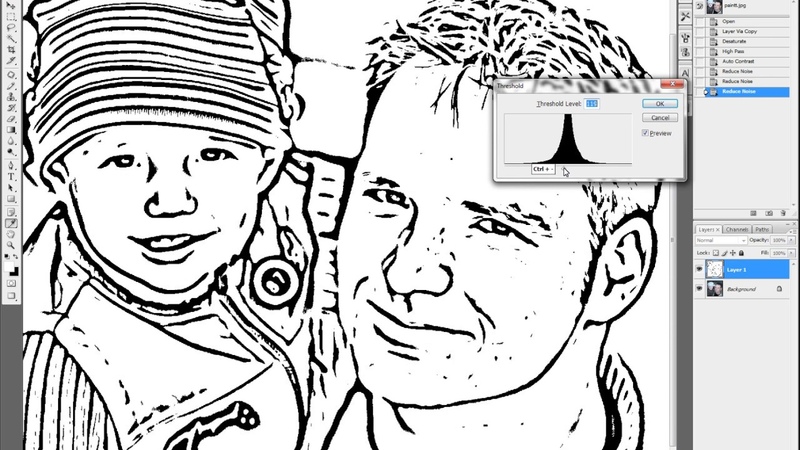 Всего за несколько кликов вы можете сделать свою фотографию черно-белой.
Всего за несколько кликов вы можете сделать свою фотографию черно-белой.
- Загрузите, установите и запустите программу Adobe Photoshop Express.
- Щелкните значок «Фильтр» и выберите раздел «Черно-белый».
- В этом разделе есть довольно много вариантов, таких как Faced B&W, 60s TV Grab, HiContrastBW, Infrared, Pinhole, Sepia, White Mist, Antique, Selenium и Green Filter.
- Попробуйте эти фильтры на своем изображении и посмотрите, что им подходит больше всего.
Загрузите Photoshop Express из Microsoft Store.
4] Фотопад
PhotoPad снова является бесплатным программным обеспечением для редактирования фотографий, которое выполняет свою работу правильно. Очевидно, что бесплатные программы не так многофункциональны, как платные, но они достаточно хороши для базового редактирования фотографий. С помощью этого инструмента вы можете легко сделать изображение черно-белым.
Загрузите и установите его на свой компьютер и запустите. Добавьте изображение и нажмите на вкладку «Цвет» рядом с фильтрами. Как и в случае с упомянутыми выше инструментами, вы можете либо установить уровень насыщенности на -100%, либо добавить к изображению черно-белый фильтр. Этот инструмент, по-видимому, имеет только три черно-белых фильтра: «Оттенки серого», «Сепия», «Старое фото» и «Ночь».
Добавьте изображение и нажмите на вкладку «Цвет» рядом с фильтрами. Как и в случае с упомянутыми выше инструментами, вы можете либо установить уровень насыщенности на -100%, либо добавить к изображению черно-белый фильтр. Этот инструмент, по-видимому, имеет только три черно-белых фильтра: «Оттенки серого», «Сепия», «Старое фото» и «Ночь».
5] PhotoScapeX
PhotoScapeX также доступен для бесплатной загрузки в Microsoft Store. Загрузите и установите его на свой компьютер и запустите. Откройте изображение, которое хотите отредактировать, и нажмите на опцию Color . Уменьшите насыщенность до -100% и цвета вашей картинки исчезнут. Затем вы можете отрегулировать яркость, контрастность, блики и т. д., чтобы изображение выглядело еще лучше. Вы можете скачать этот инструмент отсюда.
СОВЕТ . Вы также можете использовать бесплатные онлайн-редакторы фотографий и инструменты для редактирования изображений , чтобы сделать свои фотографии черно-белыми.
Можно ли изменить цветное фото на черно-белое?
Да, можно. Используйте любой из инструментов редактирования фотографий, упомянутых в посте, чтобы изменить цветную фотографию на черно-белую. Просто откройте фотографию в инструменте и уменьшите уровень насыщенности до -100% или вы также можете использовать предустановленные черно-белые фильтры.
Есть ли фоторедактор с Microsoft?
Microsoft Photos — это бесплатное приложение для редактирования фотографий, доступное для загрузки в Microsoft Store. С помощью этого приложения вы можете выполнять все базовые действия по редактированию ваших изображений.
96 Акции
- Подробнее
Дата: Теги: Изображения
[email protected]
Shiwangi любит баловаться компьютерами и писать о них. Рекомендуется создать точку восстановления системы перед установкой нового программного обеспечения и быть осторожным с любыми сторонними предложениями при установке бесплатного программного обеспечения.


 Снимок опять станет цветным;
Снимок опять станет цветным;